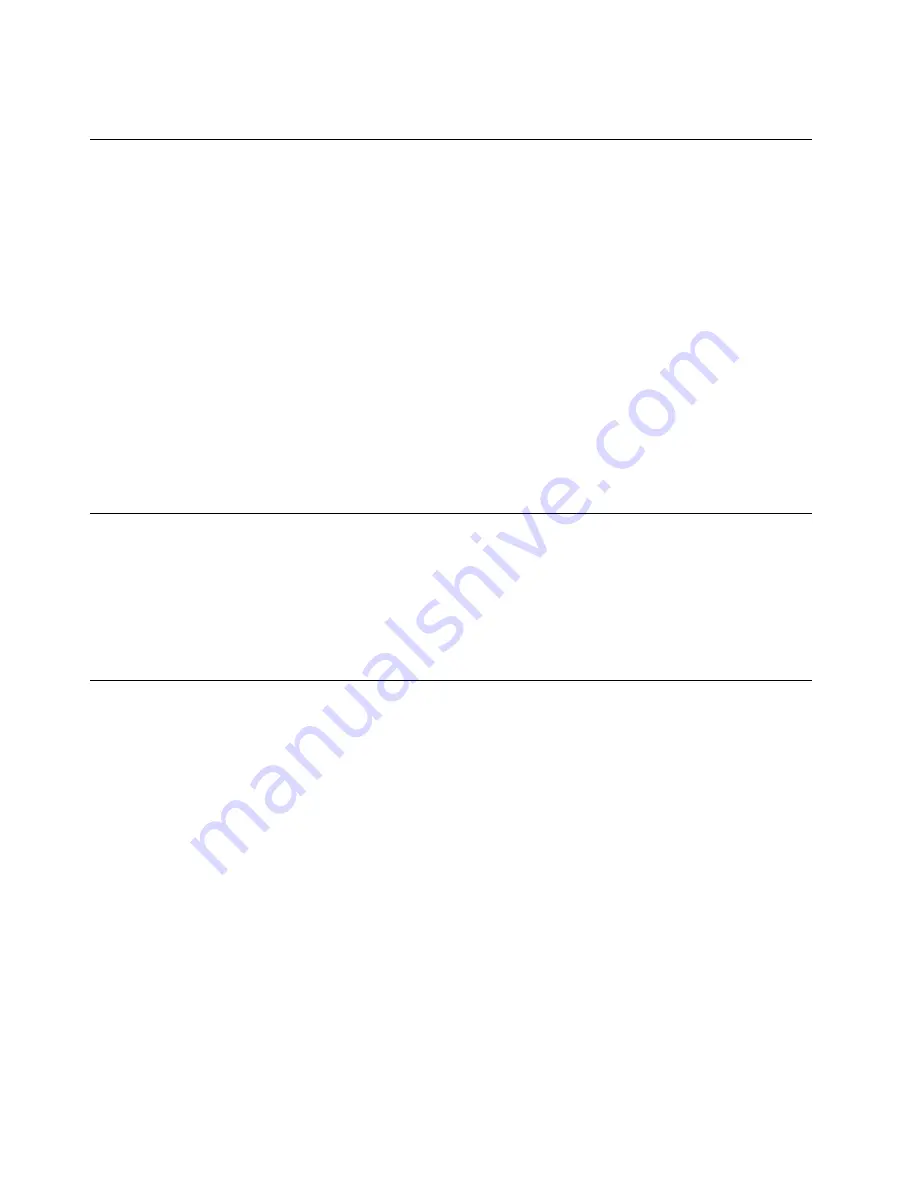
4. Ikuti instruksi di layar untuk mengkonfigurasi bahasa input.
Mengubah karakteristik startup untuk membuka desktop atau layar
Start (Mulai).
Anda dapat mengatur tablet untuk membuka desktop atau layar Start (Mulai) secara default. Untuk mengatur
layar startup default, lakukan hal berikut:
1. Di desktop, ketuk dan tahan taskbar (baris tugas). Menu akan ditampilkan.
2. Ketuk
Properties
(Properti). Jendela properti Taskbar (Baris Tugas) dan Navigation (Navigasi) akan
ditampilkan.
3. Pada tab
Navigation
(Navigasi), temukan bagian
Start screen
(layar Mulai), kemudian lakukan salah
satu hal berikut:
• Untuk mengatur desktop sebagai layar startup default Anda, pilih
When I sign in or close all apps
on a screen, go to the desktop instead of Start
(Ketika saya masuk atau menutup semua aplikasi
di layar, buka desktop dan bukan Mulai) hingga tanda centang terlihat jelas.
• Untuk mengatur layar Start (Mulai) sebagai layar startup default Anda, hapus tanda centang dari
When I sign in or close all apps on a screen, go to the desktop instead of Start
(Ketika saya
masuk atau menutup semua aplikasi di layar, buka desktop dan bukan Mulai).
4. Ketuk
OK
untuk menyimpan pengaturan baru.
Men-download permainan dan aplikasi
Untuk memperluas fungsionalitas tablet Anda, download dan instal aplikasi tambahan dari Windows Store
(Bursa Windows). Windows Store (Bursa Windows) memberikan cara yang mudah dan cepat bagi Anda
untuk berbelanja permainan dan aplikasi seluler.
Untuk men-download atau membeli aplikasi atau permainan dari Windows Store, ketuk
Store
dari layar
Start (Mulai), dan kemudian ikuti instruksi di layar.
Menggunakan pembaca sidik jari
Tergantung pada modelnya, tablet Anda mungkin dilengkapi dengan pembaca sidik jari. Autentikasi sidik
jari dapat menggantikan password Windows Anda. Dengan cara ini, Anda dapat masuk ke tablet dengan
mudah dan aman. Untuk mengaktifkan autentikasi sidik jari, registrasikan sidik jari Anda.
Meregistrasi sidik jari
Untuk meregistrasi sidik jari Anda, lakukan hal berikut:
1. Geser cepat dari tepi kanan layar untuk menampilkan charm.
2. Ketuk
Settings (Pengaturan)
➙
Change PC settings (Ubah pengaturan PC)
.
3. Di panel navigasi, ketuk
Accounts (Akun)
➙
Sign-in options (Opsi masuk)
.
4. Di bagian
Fingerprint
(Sidik Jari), ketuk
Add
(Tambah). Jendela “Add a fingerprint to this account”
(Tambahkan sidik jari ke akun ini) ditampilkan.
5. Masukkan password Windows bila diminta. Kemudian, ikuti instruksi pada layar untuk meregistrasi sidik
jari Anda.
Catatan:
Anda disarankan untuk meregistrasi lebih dari satu sidik jari jika suatu saat jari Anda yang terluka.
Menyapu jari ke pembaca sidik jari
Untuk menyapu jari ke pembaca sidik jari, lakukan hal berikut:
16
Panduan Pengguna
Содержание Panduan Pengguna 10
Страница 1: ...Panduan Pengguna ThinkPad 10...
Страница 44: ...36 Panduan Pengguna...
Страница 66: ...58 Panduan Pengguna...
Страница 80: ...3 Pasang penutup kartu SIM dan kartu SD 72 Panduan Pengguna...
Страница 88: ...80 Panduan Pengguna...
Страница 94: ...86 Panduan Pengguna...
Страница 98: ...90 Panduan Pengguna...
Страница 102: ...94 Panduan Pengguna...
Страница 105: ......
Страница 106: ......
















































